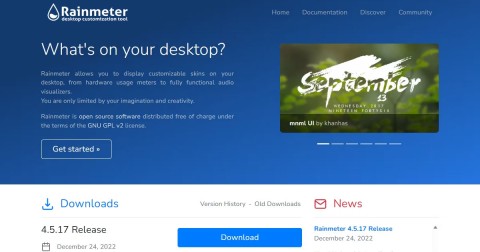Bu gizli puan, Windows bilgisayarınızın ne kadar iyi çalıştığını gösterir

Windows bilgisayarınızın ne kadar iyi performans gösterdiğini merak ediyorsanız, Windows Deneyimi Dizini'ni (WEI) çalıştırın.
Bilgisayar ekranına saatlerce bakan herkes bunun ne kadar yorucu ve rahatsız edici olabileceğini bilir. Zamanla birçok kişi Windows bilgisayarlarını uzun süreler boyunca daha rahat kullanabilmek için onları optimize etmenin yollarını keşfetti.
İçindekiler
Göz yorgunluğunu azaltmanın en basit ve en etkili yollarından biri ekran parlaklığını ayarlamaktır. Ekranın çok parlak veya çok karanlık olması rahatsız edici olabilir ve gözlerin daha çabuk yorulmasına yol açabilir. Gün içerisinde ışık koşulları değiştiğinden ekran parlaklığını buna göre ayarlayın.
Gün içinde doğal ışığın bol olduğu saatlerde, ortam ışığına göre parlaklığı artırın. Ancak geceleri ekran ile çevre arasındaki kontrastı azaltmak için parlaklığı düşürün.
Bilgisayar ekranları, güneşin yaydığı yüksek enerjili ışıkla aynı olan mavi ışığı yayar. Bilgisayar başında uzun saatler çalışan biri için mavi ışık zararlı olabilir, göz yorgunluğuna ve hatta uykunun bozulmasına yol açabilir.
Bunu önlemek için yapabileceğiniz şeylerden biri Windows'ta Gece Işığı özelliğini etkinleştirmektir. Bu özellik, yayılan mavi ışık miktarını azaltarak özellikle geceleri ekranın daha rahat görülmesini sağlıyor.
Ekranın çok ısınmaması ancak göz yorgunluğunun da azaltılması için Gece Işığı filtresinin yoğunluğunu 30'a ayarlayın. Windows ayrıca Gece Işığı'nın gün batımında otomatik olarak açılıp gün doğumunda kapanmasını planlamanıza da olanak tanır; böylece onu her gün manuel olarak açmanıza gerek kalmaz.
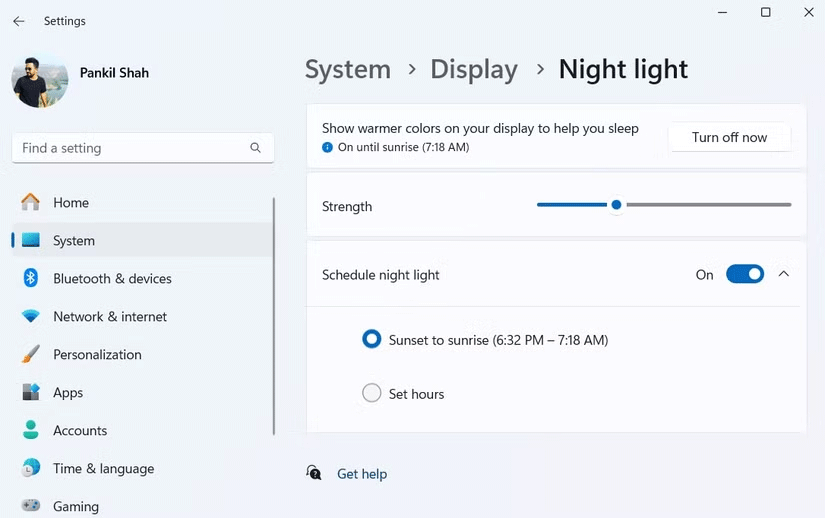
Birçok kişi Windows 11'i gündüzleri açık modda kullanmayı seviyor ancak gece olunca parlak beyaz arka plan göz kamaştırmaya başlıyor. İşte tam bu noktada Karanlık Mod'a geçmek büyük fark yaratıyor.
Windows'un bunu otomatikleştirecek yerleşik bir seçeneği olmadığından, açık ve koyu modlar arasında otomatik geçiş yapmak için Otomatik Koyu Mod'u kullanabilirsiniz. Karanlık Modu'nu gün batımında açılacak ve gün doğumunda tekrar aydınlık moda geçecek şekilde ayarlayın. Dark Mode Auto'nun bir diğer harika özelliği ise klavye kısayolları atayabilmeniz ve böylece istediğiniz zaman açık ve koyu modlar arasında anında geçiş yapabilmeniz.
Windows çözünürlüğe bağlı olarak ekran ölçeklemesini otomatik olarak ayarlasa da, bazen varsayılan ayarın bazı durumlarda çalışmadığı görülüyor. Metin, simgeler ve diğer öğeler çok küçük görünüyor ve sürekli olarak gözlerinizi kısmanıza neden oluyor.
Varsayılan %100 ölçek her şeyi çok küçük yaparken, %150 ölçek gereksiz yere yakınlaştırılmış gibi hissettiriyor. Biraz deneme yanılmadan sonra, ölçeği %125'e ayarlamak mükemmel dengeyi sağladı — metin, ekran alanından ödün vermeden net ve okunabilirdi.
Okunabilirlik konusunda sorun yaşıyorsanız, ekran boyutunuza ve görme yeteneğinize en uygun seçeneği bulana kadar Ayarlar > Sistem > Ekran > Ölçek bölümündeki farklı ölçekleme seçeneklerini denemelisiniz .
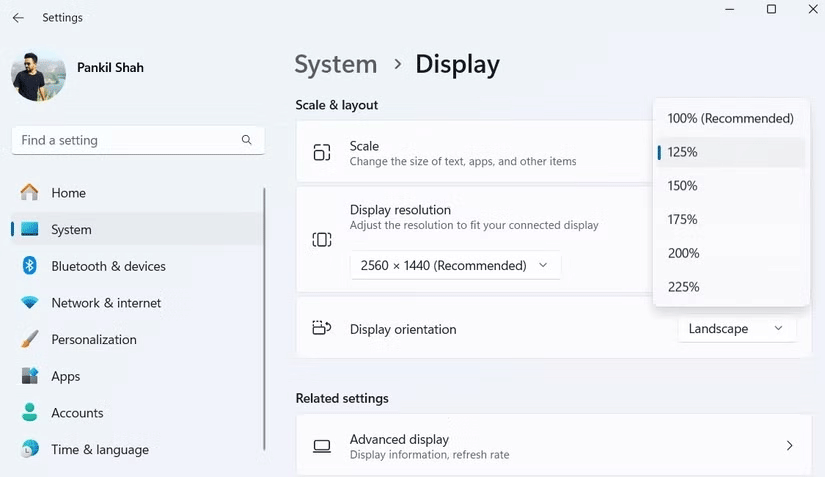
Varsayılan fare imlecini takip etmek bazen zor olabilir, özellikle birden fazla monitör kullanıldığında. Sürekli arama yapmaktan kaçınmak için Windows'ta fare işaretçisinin boyutunu değiştirin ve rengini "ters" olarak ayarlayın. Bu, imlecin hem açık hem de koyu arka planlarda öne çıkmasına yardımcı olur.
Benzer şekilde Windows'ta metin boyutunu %110'a çıkarın. Çok büyük bir değişiklik gibi görünmese de, özellikle bütün gün metinle çalışan biri için fark edilir bir fark yaratıyor.
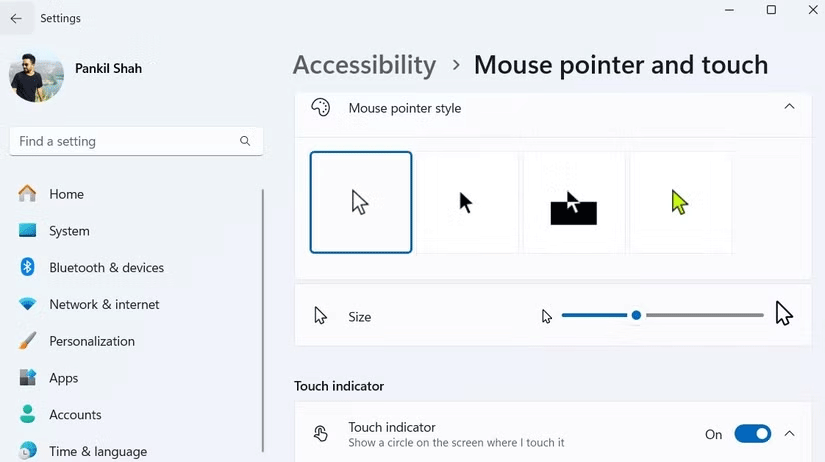
Bu alışkanlıkları günlük rutininize dahil ettiğinizde göz yorgunluğunuz önemli ölçüde azalacak ve uzun saatler boyunca rahatsızlık duymadan çalışabileceksiniz. Ayrıca, ekran kaynaklı göz yorgunluğunu önlemek için ekranınızdan uygun bir mesafeyi korumak, düzenli aralıklarla mola vermek ve çalışma alanınızda yeterli aydınlatma sağlamak gibi sağduyulu önlemleri almak da faydalı olabilir.
Windows'ta çalışırken göz yorgunluğu çekiyorsanız, bu ipuçlarını denemenizi ve hangisinin sizin için en iyi olduğunu görmenizi şiddetle tavsiye ederim. Gözleriniz size teşekkür edecek!
Windows bilgisayarınızın ne kadar iyi performans gösterdiğini merak ediyorsanız, Windows Deneyimi Dizini'ni (WEI) çalıştırın.
Yeni bir bilgisayar satın alırken doğru işletim sistemini seçmek çok önemlidir çünkü makinede ne yapıp ne yapamayacağınızı büyük ölçüde işletim sistemi belirler.
Windows bilgisayarların üstlenmesi gereken iş miktarı göz önüne alındığında, sorunsuz çalışabilmeleri için bakıma ihtiyaç duyarlar. Düzenli bakım yapılmadığında performans düşebilir, güvenlik riske girebilir ve donanım sorunları fark edilmeyebilir.
Windows 11'de can sıkıcı "Sürücü Güç Durumu Hatası" mavi ekran hatasıyla mı boğuşuyorsunuz? Bu BSOD hatasını hızlıca çözmek ve bilgisayarınızın tekrar sorunsuz çalışmasını sağlamak için kanıtlanmış, adım adım çözümleri keşfedin. En yeni sorun giderme ipuçlarıyla güncellendi.
Windows 11 DirectX 12 Desteklenmiyor hatasıyla mı karşılaşıyorsunuz? Oyunlarınızın ve uygulamalarınızın tekrar sorunsuz çalışması için kanıtlanmış, adım adım çözümleri keşfedin. Teknik uzmanlığa gerek yok!
Windows 11'de uyku ve hazırda bekletme modları arasındaki çakışmalarla mı mücadele ediyorsunuz? Güç yönetimi sorunlarını çözmek, pil ömrünü optimize etmek ve sorunsuz performans sağlamak için kanıtlanmış çözümleri keşfedin. Sorunsuz bilgisayar kullanımı için adım adım kılavuz.
Windows 11'de Steam güncellemesinin "çıkarma" aşamasında takılı kalmasıyla mı mücadele ediyorsunuz? Oyunlarınızın tekrar sorunsuz çalışmasını sağlayacak kanıtlanmış çözümleri keşfedin. Hızlı çözüm için ipuçlarıyla adım adım kılavuz.
Windows 11 Güncelleme Kataloğu Hatasıyla mı mücadele ediyorsunuz? Güncellemelerinizin sorunsuz bir şekilde tekrar çalışmasını sağlamak için kanıtlanmış, adım adım çözümleri keşfedin. Hayal kırıklıklarına veda edin ve kusursuz bir bilgisayar deneyimine merhaba deyin!
Windows 11 Web Kamerası Gizlilik Perdesi hatasıyla mı karşılaşıyorsunuz? Kameranıza hızlı ve güvenli bir şekilde erişiminizi geri yüklemek için kanıtlanmış çözümleri keşfedin. Sorunsuz sorun giderme için adım adım kılavuz.
Windows 11 Face ID kamera IR hatasıyla mı karşılaşıyorsunuz? Yüz tanıma özelliğinizi geri yüklemek ve sorunsuz oturum açma işlemlerine geri dönmek için kanıtlanmış sorun giderme adımlarını keşfedin. Hızlı çözümler ve uzman ipuçları içeride.
Windows 11 sistem seslerinin kaybolmasıyla mı mücadele ediyorsunuz? Bildirim seslerinizi ve hata bip seslerinizi zahmetsizce geri yüklemek için kanıtlanmış çözümleri keşfedin. Sorunsuz ses kurtarma için adım adım kılavuz.
Windows 11'de yüksek Pagefile.sys kullanımıyla mı mücadele ediyorsunuz? Sanal belleğinizi sorun giderme ve optimize etme, RAM'i geri kazanma ve verilerinizi kaybetmeden bilgisayarınızı hızlandırma konusunda kanıtlanmış çözümleri keşfedin. Hem yeni başlayanlar hem de profesyoneller için adım adım kılavuz.
Windows 11 Başlangıç Menüsü Önerilenler bölümüyle ilgili sorun mu yaşıyorsunuz? Aksaklıkları, eksik uygulamaları ve performans sorunlarını gidermek için kanıtlanmış sorun giderme adımlarını keşfedin. Başlangıç Menünüzü hızlı bir şekilde sorunsuz çalışır hale getirin.
Çoklu GPU kurulumlarında Windows 11'de şeffaflık sorunlarıyla mı boğuşuyorsunuz? Akıcı görselleri geri kazandırmak, performansı artırmak ve titremeyi ortadan kaldırmak için kanıtlanmış çözümleri keşfedin. Oyuncular ve içerik oluşturucular için adım adım kılavuz.
Windows 11 dokunmatik ekranınızın yanıt vermemesiyle mi mücadele ediyorsunuz? Dokunmatik ekranınızın tekrar sorunsuz çalışması için kanıtlanmış, adım adım çözümleri keşfedin. Teknik uzmanlığa gerek yok—hızlıca düzeltin!
Windows 11'de WebDAV sürücüsünün eşlenmemesi sorunuyla mı karşılaşıyorsunuz? WebDAV sürücüsünün eşlenmemesi hatasını hızlıca düzeltmek ve ağ sürücülerinize sorunsuz erişimi geri yüklemek için kanıtlanmış, adım adım çözümleri keşfedin. En iyi performans için en son sorun giderme ipuçlarıyla güncellendi.
Windows 11 HDMI 2.1'in 4K çözünürlükte 120Hz görüntü vermemesiyle mi mücadele ediyorsunuz? Sorunsuz oyun ve video oynatma deneyimi için kanıtlanmış çözümleri keşfedin. Kusursuz performans için en yeni ipuçlarıyla adım adım kılavuz.
Windows 11 TaskbarX'in simgelerin ortalanması hatasıyla mı karşılaşıyorsunuz? Görev çubuğu simgelerinizi zahmetsizce yeniden hizalamak için adım adım çözümleri keşfedin. Sorunsuz bir deneyim için en son iyileştirmelerle güncellendi.